Cómo arreglar la pantalla de Android no gira
Miscelánea / / November 28, 2021
¿Tienes problemas para ver algo en modo horizontal y tu Android no gira? Si la respuesta es sí, ¡entonces ha venido al lugar correcto! Muchas razones hacen que la pantalla de Android no gire, a saber: configuración de la pantalla, problemas con el sensor y problemas relacionados con el software. Si también está lidiando con el mismo problema, aquí hay diferentes formas de arregla tu pantalla de Android no gira asunto. Debe leer hasta el final para conocer varios métodos que lo ayudarán a solucionar el problema de rotación automática de la pantalla de Android que no funciona.
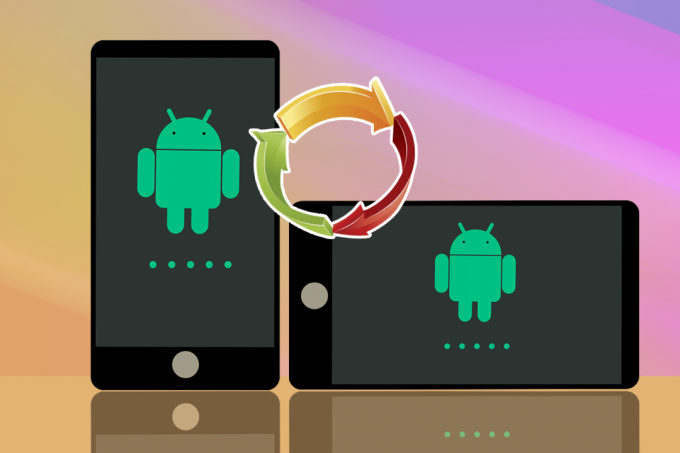
Contenido
- 7 formas de reparar la pantalla de Android que no gira
- Método 1: reinicia tu dispositivo Android
- Método 2: verifique la función de rotación automática en el dispositivo Android
- Método 3: verifique los sensores en el dispositivo Android
- Método 4: habilitar la configuración de rotación en las aplicaciones
- Método 5: Actualización de software y actualizaciones de aplicaciones
- Método 6: habilitar el modo seguro
- Método 7: Póngase en contacto con el centro de servicio
7 formas de reparar la pantalla de Android que no gira
Estas son las diferentes formas de solucionar el problema de la pantalla de Android que no rota con sencillos pasos de solución de problemas:
Método 1: reinicia tu dispositivo Android
Este método más simple le brinda una solución la mayor parte del tiempo y hace que su dispositivo vuelva a la normalidad. Generalmente usamos nuestros teléfonos durante varios días / semanas sin reiniciarlos. Es posible que se produzcan algunos fallos de software que se pueden solucionar cuando reiniciar eso. Todas las aplicaciones y procesos en ejecución se cerrarán en el proceso de reinicio. Así es como se hace.
1. presione el Botón de encendido durante unos segundos. Puede apagar su dispositivo o reiniciarlo.
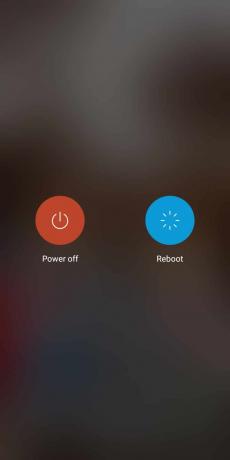
2. Aquí, toca Reiniciar. Después de unos segundos, el dispositivo se iniciará de nuevo y volverá al modo normal.
Nota: Alternativamente, puede apagar el dispositivo manteniendo presionado el botón de Encendido y encenderlo nuevamente después de un tiempo.
Método 2: verifique la función de rotación automática en el dispositivo Android
Según las sugerencias de rotación de Google, la función de rotación automática está desactivada en los teléfonos Android, de forma predeterminada. Hay que elegir si la pantalla debe girar o no cuando el dispositivo está inclinado.
Cuando incline su dispositivo, aparecerá un icono circular en la pantalla. Al hacer clic en el icono, la pantalla rotará. Esta función evita que la pantalla gire automáticamente de forma innecesaria cada vez que se inclina el teléfono.
Estos son algunos pasos para volver a habilitar la función de rotación automática en su dispositivo:
1. Ve a la Ajustes aplicación en su dispositivo.
2. Ahora, busque Monitor en el menú dado y tóquelo.

3. Habilitar Bloqueo de rotación Como se muestra abajo.

Nota: Cuando activa esta función, la pantalla del dispositivo no gira cada vez que se inclina. Cuando apaga esta función, la pantalla cambia del modo vertical al modo horizontal y viceversa, cada vez que inclina el teléfono.
Si el La pantalla de Android no gira El problema se soluciona después de modificar la configuración de rotación automática, indica que no hay ningún problema con los sensores del dispositivo.
Leer también:Cómo arreglar la rotación automática que no funciona en Android
Método 3: verifique los sensores en el dispositivo Android
Cuando el La pantalla de Android no gira El problema no se resuelve modificando la configuración de rotación automática, indica un problema con los sensores. Verifique los sensores, particularmente los sensores de giroscopio y los sensores de acelerómetro, con la ayuda de una aplicación llamada: Aplicación GPS Status & Toolbox.
1. Instala el Estado del GPS y caja de herramientas aplicación.
2. Ahora, toca el icono de menú en la esquina superior izquierda.
3. Aquí, elige Diagnosticar sensores.

4. Finalmente, se mostrará una pantalla que contiene los parámetros del sensor. Incline su teléfono y compruebe si el Acelerómetro valores y Giroscopio los valores cambian.
5. Si estos valores cambian cuando se gira el dispositivo, los sensores están funcionando bien.

Nota: Si hay un problema con los sensores, los valores del acelerómetro y del giroscopio no cambiarán en absoluto. En este caso, debe comunicarse con el centro de servicio para solucionar problemas relacionados con el sensor.
Método 4: habilitar la configuración de rotación en las aplicaciones
Algunas aplicaciones, como reproductores de vídeo y lanzadores, desactivan automáticamente la función de rotación automática para evitar interrupciones debido a rotaciones automáticas no deseadas. Por otro lado, algunas aplicaciones pueden pedirle que active la función de rotación automática cada vez que las abra. Puede solucionar el problema de rotación automática de la pantalla de Android que no funciona modificando la función de rotación automática en dichas aplicaciones:
1. Navegar a Configuración -> Configuración de la aplicación.
2. Habilite el Rotación automática función en el menú de aplicaciones.
Nota: En algunas aplicaciones, solo puede ver en modo vertical y no se le permitirá cambiar de modo usando la función de rotación automática de pantalla.
Método 5: Actualización de software y actualizaciones de aplicaciones
Un problema con el software del sistema operativo provocará el mal funcionamiento de su dispositivo Android. Muchas funciones se desactivarán si el software del dispositivo no se actualiza a su última versión. Por lo tanto, puede intentar actualizar su software de la siguiente manera:
1. Ve a la Ajustes aplicación en el dispositivo.
2. Ahora, busque Sistema en la lista que aparece y tóquelo.
3. Toque en Actualizacion del sistema.

Su software de Android se actualizará y el problema de rotación de la pantalla ya debería estar solucionado.
Actualizar aplicaciones desde Play Store:
También puede actualizar aplicaciones en su teléfono a través de Play Store.
1. Lanzamiento de Google Tienda de juegos y toca el Perfil icono.
2. Ir a Mis aplicaciones y juegos. Aquí, verá todas las actualizaciones disponibles para todas las aplicaciones instaladas.
3. O elige Actualizar todo para instalar todas las actualizaciones disponibles o elegir Actualizar delante del nombre de la aplicación que está causando el problema de rotación automática de la pantalla.

Esto debería solucionar el problema de la pantalla que no gira automáticamente en su teléfono Android. Si no es así, continúe leyendo a continuación.
Leer también:5 formas de grabar la pantalla de Android en la PC
Método 6: habilitar el modo seguro
Si la función de rotación automática no funciona incluso después de instalar las últimas actualizaciones, es posible que haya un problema con la aplicación. En este caso, desinstalar la aplicación lo solucionará. Pero, antes de eso, inicie su dispositivo en modo seguro para asegurarse de que dicha aplicación está causando este problema.
Cada dispositivo Android viene con una función incorporada de Modo seguro. Un sistema operativo Android entra en modo seguro automáticamente cuando detecta un problema. En este modo, todas las funciones y aplicaciones adicionales están deshabilitadas y solo las aplicaciones principales / predeterminadas permanecen en un estado activo. Estos son los pasos para habilitar el modo seguro en su teléfono Android:
1. Abre el Menú de energía sosteniendo el Botón de encendido durante algún tiempo.
2. Verá una ventana emergente cuando mantenga presionado el Apagado opción.
3. Ahora, toca Reinicie en modo seguro.

4. Finalmente, toque OK y espere a que se complete el proceso de reinicio.
5. Incline su teléfono cuando esté en modo seguro. Si gira, la aplicación que ha instalado recientemente es la causa del problema.
6. Ve a la Tienda de juegos como se explica en el método anterior.
7. Escoger Desinstalar para eliminar esta problemática aplicación recién instalada.
Método 7: Póngase en contacto con el centro de servicio
Si ha probado todos los métodos enumerados en este artículo, pero no ha tenido suerte; intente ponerse en contacto con el centro de servicio para obtener ayuda. Puede reemplazar su dispositivo, si aún se encuentra en período de garantía, o repararlo, según sus términos de uso.
Recomendado:
- ¿Cómo funciona la carga inalámbrica en Samsung Galaxy S8 / Note 8?
- Cómo editar videos en Google Photos para Android
- Cómo borrar la caché y las cookies en Google Chrome
- Reparar la tableta Amazon Fire no se enciende
Esperamos que esta guía haya sido útil y haya podido reparar la pantalla no gira problema en su teléfono Android. Si tiene alguna consulta / comentario sobre este artículo, no dude en dejarlos en la sección de comentarios.



